Trong bài viết này, tôi sẽ hướng dẫn bạn cách sử dụng Beckhoff TF6350 để gửi email tới máy chủ Outlook.
Thanks!
Thanks Mr Quang dai for the translation.he is a professional factory automation engineer in Vietnam .And here is his LinkedIn profile:
https://www.linkedin.com/in/quang-%C4%91%E1%BA%A1i-990165224/
Cài đặt
Vui lòng truy cập link bên dưới để tải file cài đặt TF6350 ,
Next>.
Tích chọn Accept the license và Next>.
Nhập thông tin của bạn và nhấn Next>.
Chọn Complete và nhấn Next.
Next>.
Chọn Install để bắt đầu cài đặt
Đợi trong giây lát..
Xong!
Bạn có thể nhìn thấy thư mục tên “TF6350-SMS-SMTP” trong TwinCAT/Functions.
Yêu cầu hệ thống
Cấu hình Outlook
Outlook
Đăng nhập vào tài khoản Outlook của bạn và chọn vào biểu tượng cài đặt.
Nhấn vào chỗ khung màu đỏ như trong hình.
Mở Settings>Main>Sync email.
Trong mục Pop options chọn Yes và bạn sẽ thấy ô SMTP Settings ở dưới.
Đây là thông số cài đặt để kết nối tới SMTP Server.
Vui lòng tham khảo đường dẫn bên dưới để có thêm thông tin về phần cài đặt.
https://www.gmass.co/blog/outlook-smtp/
Tại sao không sử dụng Gmail?
Kể từ 30/5/2022, GMAIL không cho phép sử dụng các ứng dụng bảo mật thấp để kết nối tới máy chủ Mail của họ
https://support.google.com/accounts/answer/6010255?hl=en
Kiến trúc
Đây là kiến trúc của bài viết này. Chúng ta sẽ dùng TwinCAT3 TF6350 để gửi email từ tài khoản của chúng ta tới các tài khoản khác.
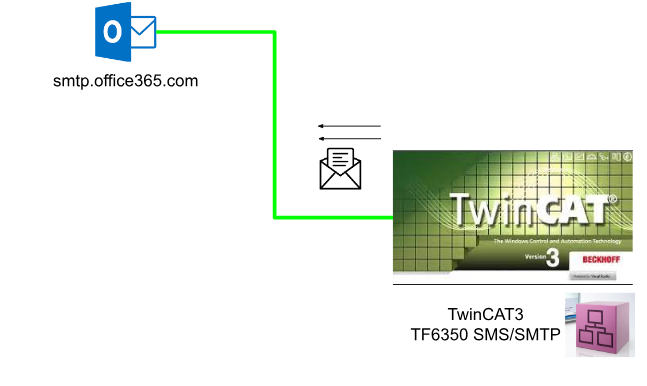
Khối chức năng
Tôi sẽ chỉ giải thích các khối chức năng mà tôi sử dụng trong bài viết này.
FB_SmtpV3
Trong bài hướng dẫn này, tôi sẽ dùng khối chức năng FB_SMTPV3
VAR_INPUT (Khai báo đầu vào)
| sNetId | T_AmsNetID | Địa chỉ AmsNetID của thiết bị được cài TwinCAT SMTP Server’s |
| sSmtpServer | T_MaxString | SMTP Server/IP |
| sUsername | T_MaxString | Tên đăng nhập SMTP Server |
| sPassword | T_MaxString | Mật khẩu SMTP Server. |
| nEncryption | UDINT | 0=NONE, 1=STARTTLS, 2=SSL |
| sFrom | T_MaxString | Địa chỉ email gửi thư đi |
| sTo | T_MaxString | Địa chỉ email nhận thư |
| sCc | T_MaxString | Địa chỉ email được cc |
| sBcc | T_MaxString | Địa chỉ email được bcc |
| sSubject | T_MaxString | Tiêu đề của mail |
| pMessage | POINTER TO STRING | Địa chỉ bộ nhớ của biến nội dung mail của bạn |
| cbMessage | UDINT | kích thước nội dung mail của bạn |
| bExecute | BOOL | Lệnh thực thi hàm |
| tTimeout | TIME := T#20s | cài timeout |
VAR_OUTPUT (Khai báo đầu ra)
| bBusy | BOOL | True=Đang thực hiện |
| bError | BOOL | True=Đã xảy ra lỗi |
| nErrId | UDINT | Nội dung lỗi |
Lập trình
Giờ chúng ta sẽ bắt đầu tạo một chương trình đơn giản
Khai báo
Các biến chúng ta sử dụng trong chương trình sẽ được khai báo ở Var.
Message là nội dung của mail
| PROGRAM MAIN VAR SmtpV3:FB_SmtpV3; Message:STRING; bSend:BOOL; END_VAR |
Chương Trình
Hãy cài giá trị nEncryption=1 vì STARTTLS được sử dụng trong cài đặt của Outlook SMTP.
Ở vị trí thông số sFrom, bạn chỉ cần điền địa chỉ email của bạn và khối chức năng sẽ được thực thi sau khi biến bSend được kích lên True
| Message:=’Hello! this is a test!’; SmtpV3( sSmtpServer:=’smtp.office365.com’ ,sUsername:=’YourOutlookAccount_Username’ ,sPassword:=’YourOutlookAccount_Password’ ,nEncryption:=1 ,sFrom:=’YourOutlook_Email’ ,sTo:=’The receiver’ ,sSubject:=’Test subject’ ,pMessage:=ADR(Message) ,cbMessage:=SIZEOF(Message) ,bExecute:=bSend ); IF bSend AND NOT SmtpV3.bBusy THEN bSend:=FALSE; END_IF |
Kết quả
Bạn có thể nhận được email 🙂
Chương trình mẫu
https://github.com/soup01Threes/TwinCAT3/blob/main/TwinCAT%20Project_SmtpV3_Sample.tnzip
Tổng kết
Khi tôi tìm kiếm tài liệu về việc gửi email tới Gmail hay Outlook, có rất nhiều trang web với thông tin gần như là giống nhau. Nhưng chúng đều không đề cập đến việc cấu hình ở phía Gmail hay Outlook, tôi cảm thấy nó còn thiếu vì nếu là một trang hướng dẫn thì cần phải chi tiết hơn
Vậy nên, mục tiêu của tôi là giúp tất cả người đọc có thể thực hiện một cách dễ dàng hơn.